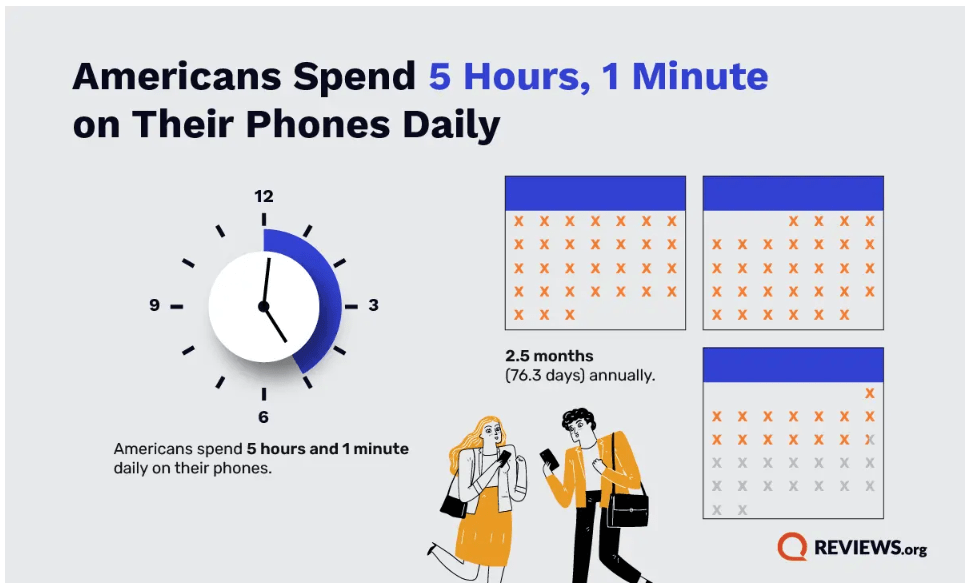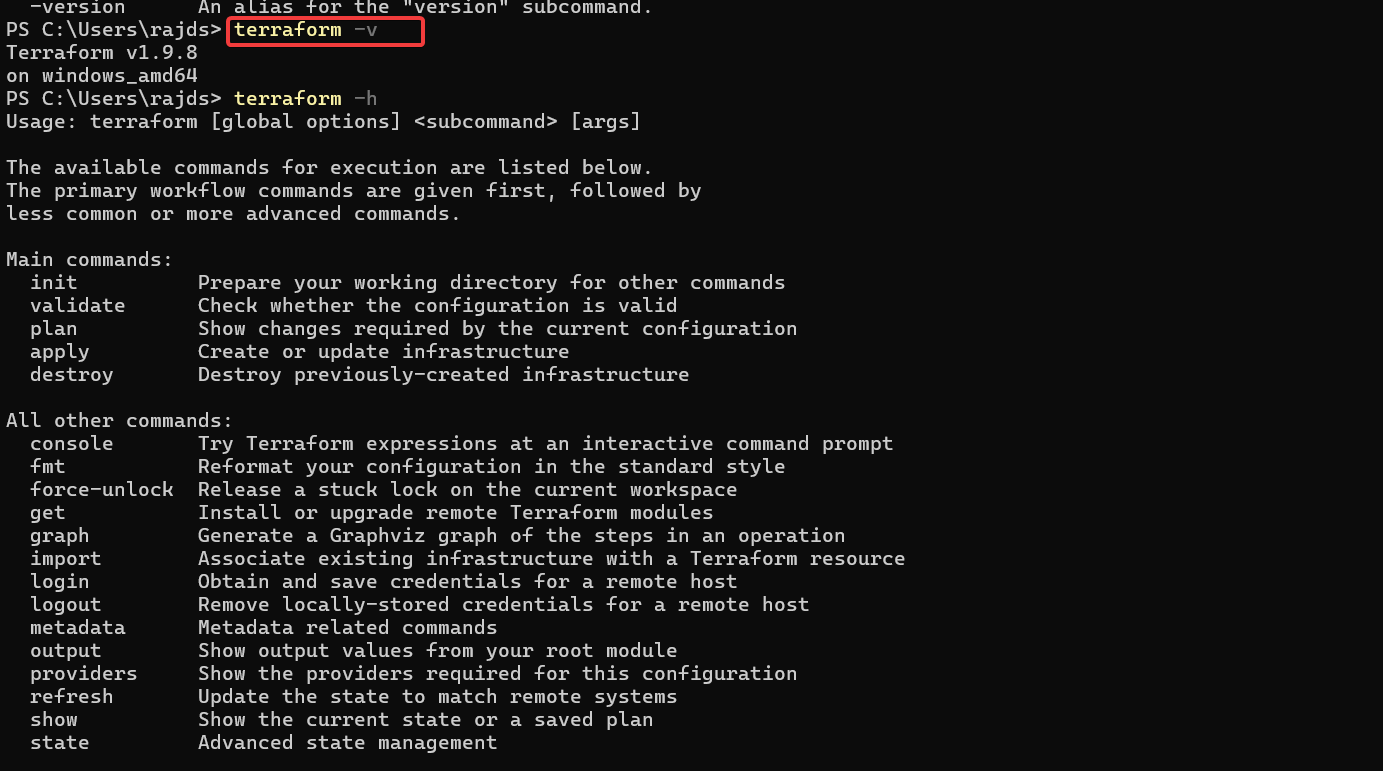Net Nanny es una aplicación de software de control parental de pago para Windows, macOS, Android e iOS. Es uno de los programas de software más antiguos y confiables para los padres, que les permite bloquear sitios web inapropiados, establecer límites de tiempo de pantalla y monitorear la actividad de las redes sociales para poder proteger a sus hijos de contenido de Internet inusual o dañino. Además de bloquear contenido, los padres pueden tener contenido en tiempo real y funciones de informes de actividad en Net Nanny. En resumen, Net Nanny ayuda a los padres o usuarios a proteger a los niños de contenidos dañinos mientras monitorea su uso digital.
Instalación de Net Nanny en Windows 11 o 10:
Paso 1: comprar y descargar
- Primero, compre unsuscripcióna NetNanny porque es un software pago.
- Después de eso, descargue elNiñera netaconfiguración para Windows.
Paso 2: instale el software
- Después de descargar el archivo ejecutable Net Nanny MSI, ubíquelo(normalmente en su carpeta de Descargas) y haga doble clic en él para iniciar la instalación.
- Siga las indicaciones del instalador:
- Aceptar el acuerdo de licencia.
- Seleccione elcarpeta de instalacióno dejarlo como está.
- Hacer clicPróximopara proceder.
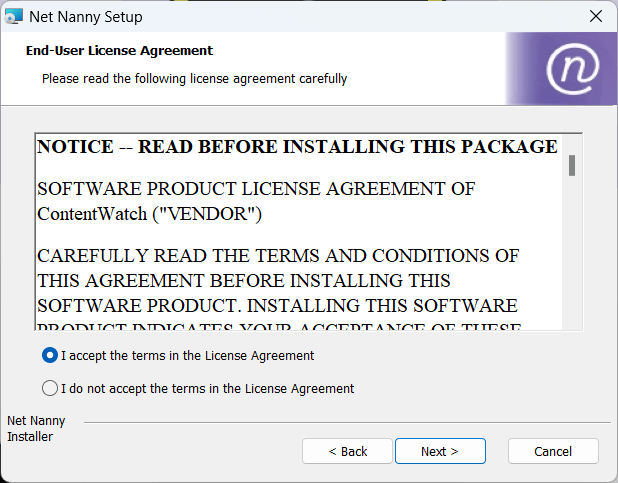
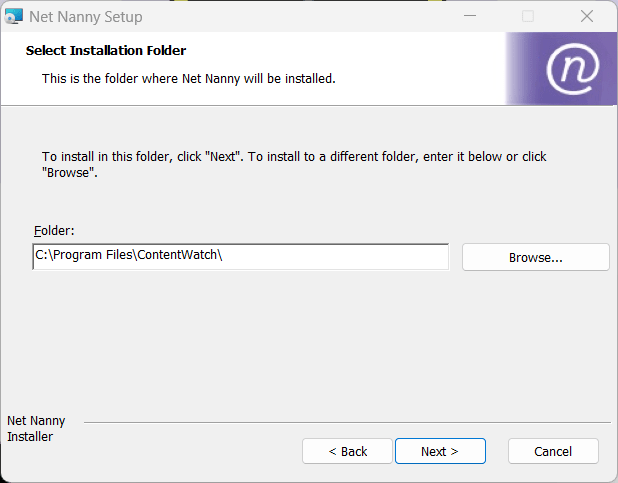
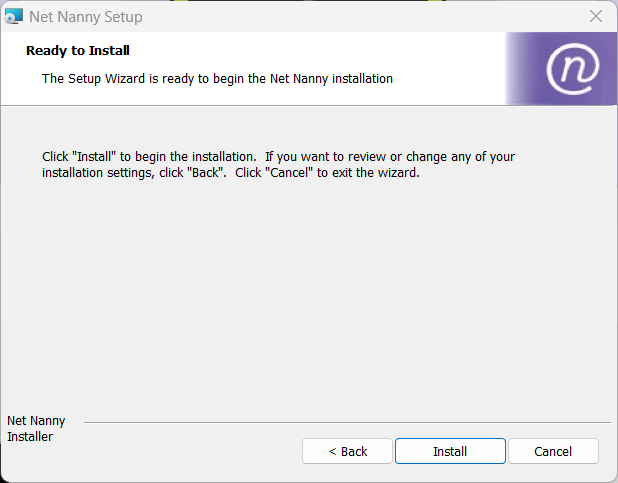
Paso 3: configurar Net Nanny
- Después de completar la instalación, inicie Net Nanny.
- Inicia sesión con tuCredenciales de la cuenta Net Nanny,es decir, correo electrónico y contraseñaorden.
- Configure los ajustes para el perfil del niño:
- Filtrado web: Bloquea contenido inapropiado.
- Gestión del tiempo: establezca límites de uso para aplicaciones o Internet.
- Monitoreo de actividad: Realice un seguimiento de la navegación y el uso de aplicaciones.
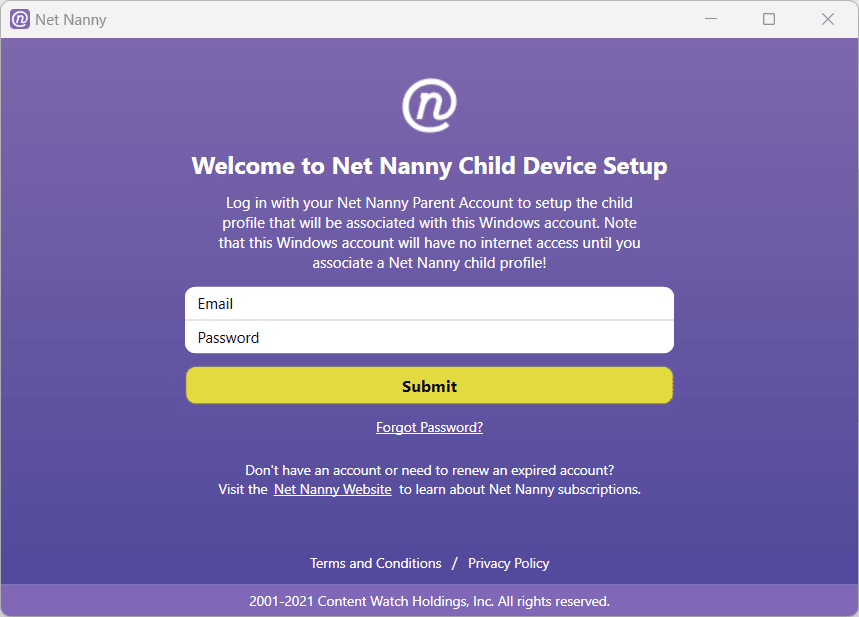
Paso 4: prueba la configuración
Para comprobar si Net Nanny está bloqueando los sitios web que no desea que sus hijos vean, abra el navegador y visítelos para asegurarse de que el software funcione correctamente. Por otro lado, el panel se puede utilizar para ver informes de actividad, ajustar restricciones y administrar configuraciones.
Conclusión
De esta forma podremos descargar e instalar Net Nanny en Windows 11 para proteger a nuestros hijos online. Puede acceder a su cuenta Net Nanny desde cualquier dispositivo para monitorear y ajustar la configuración.